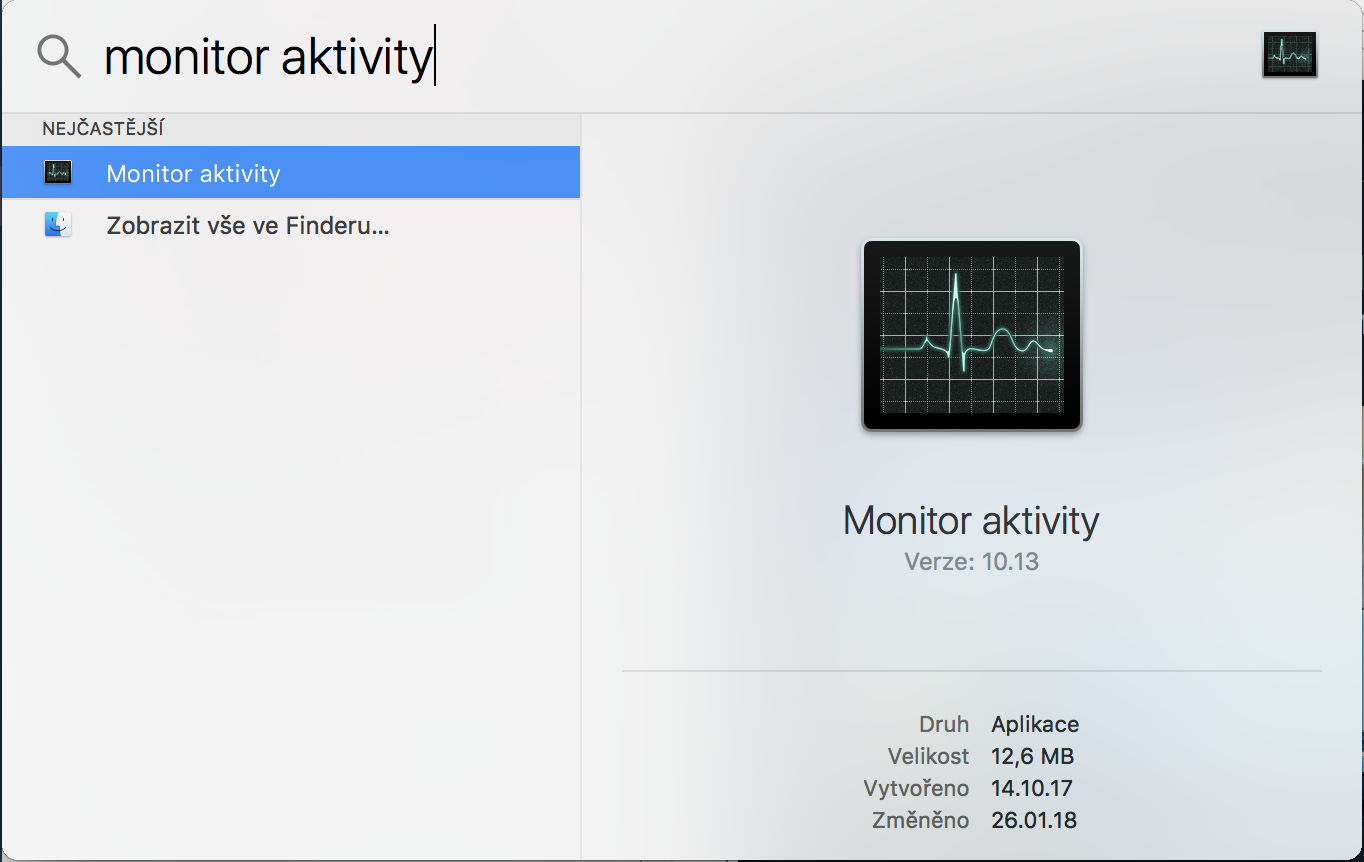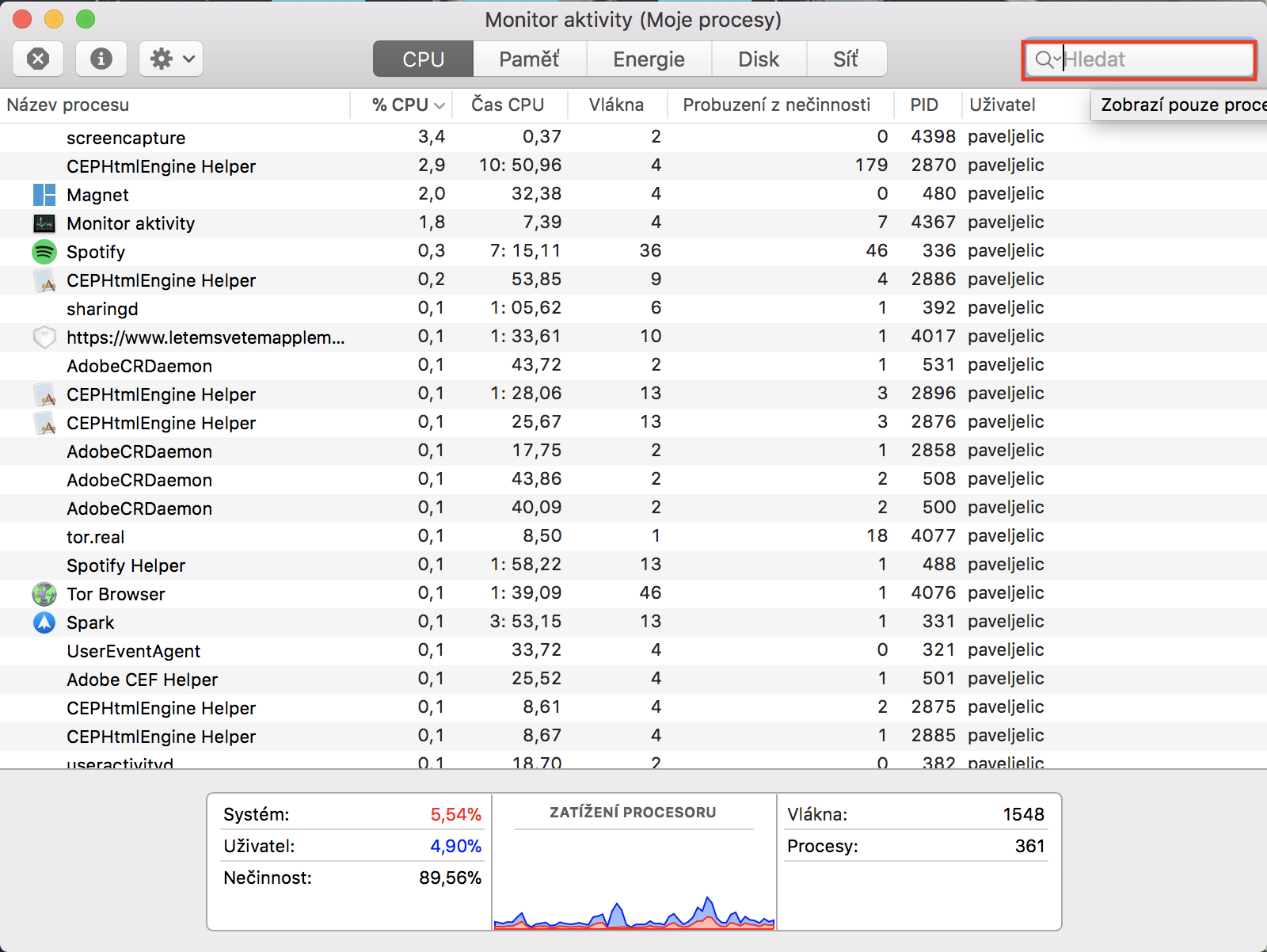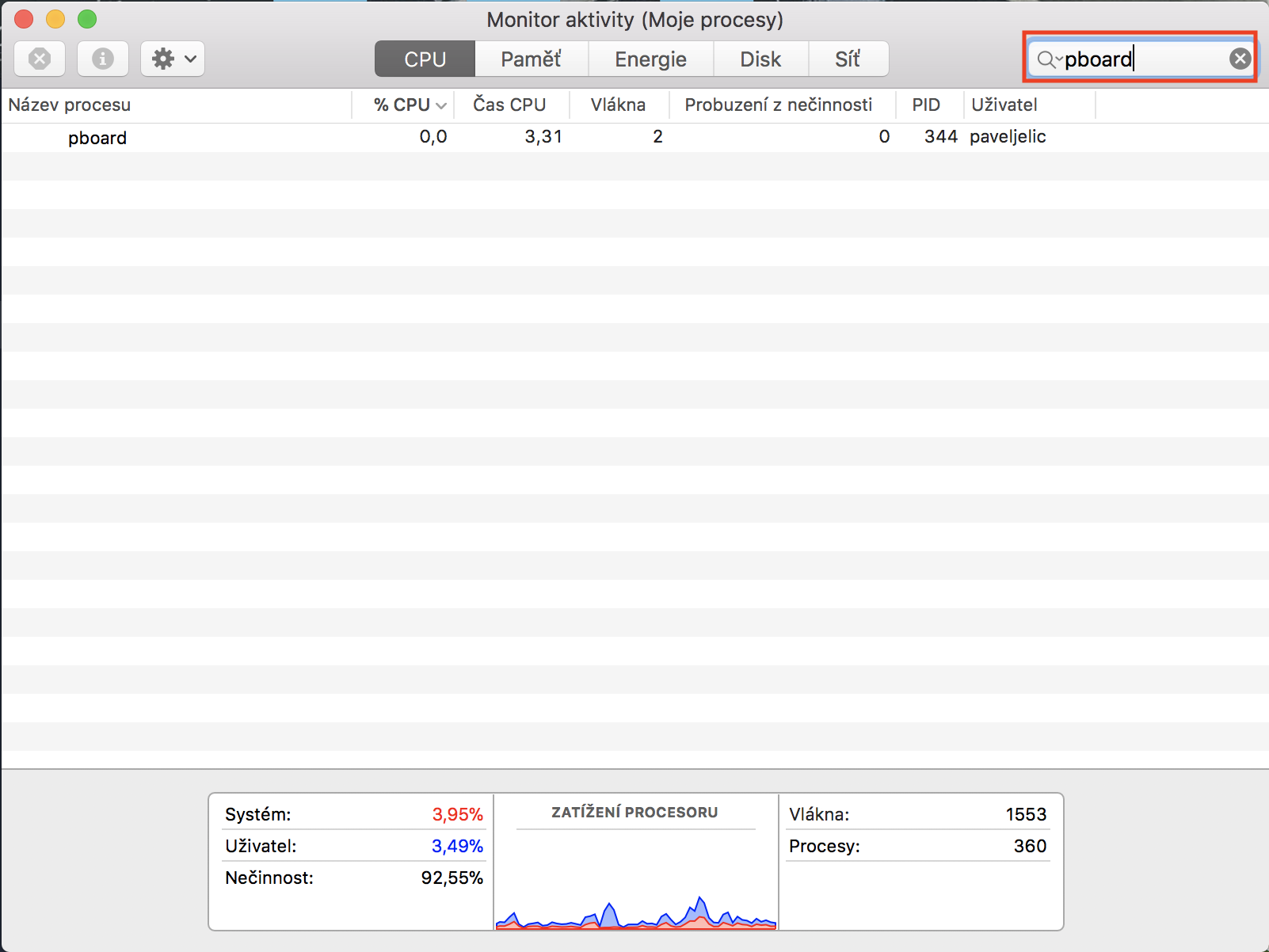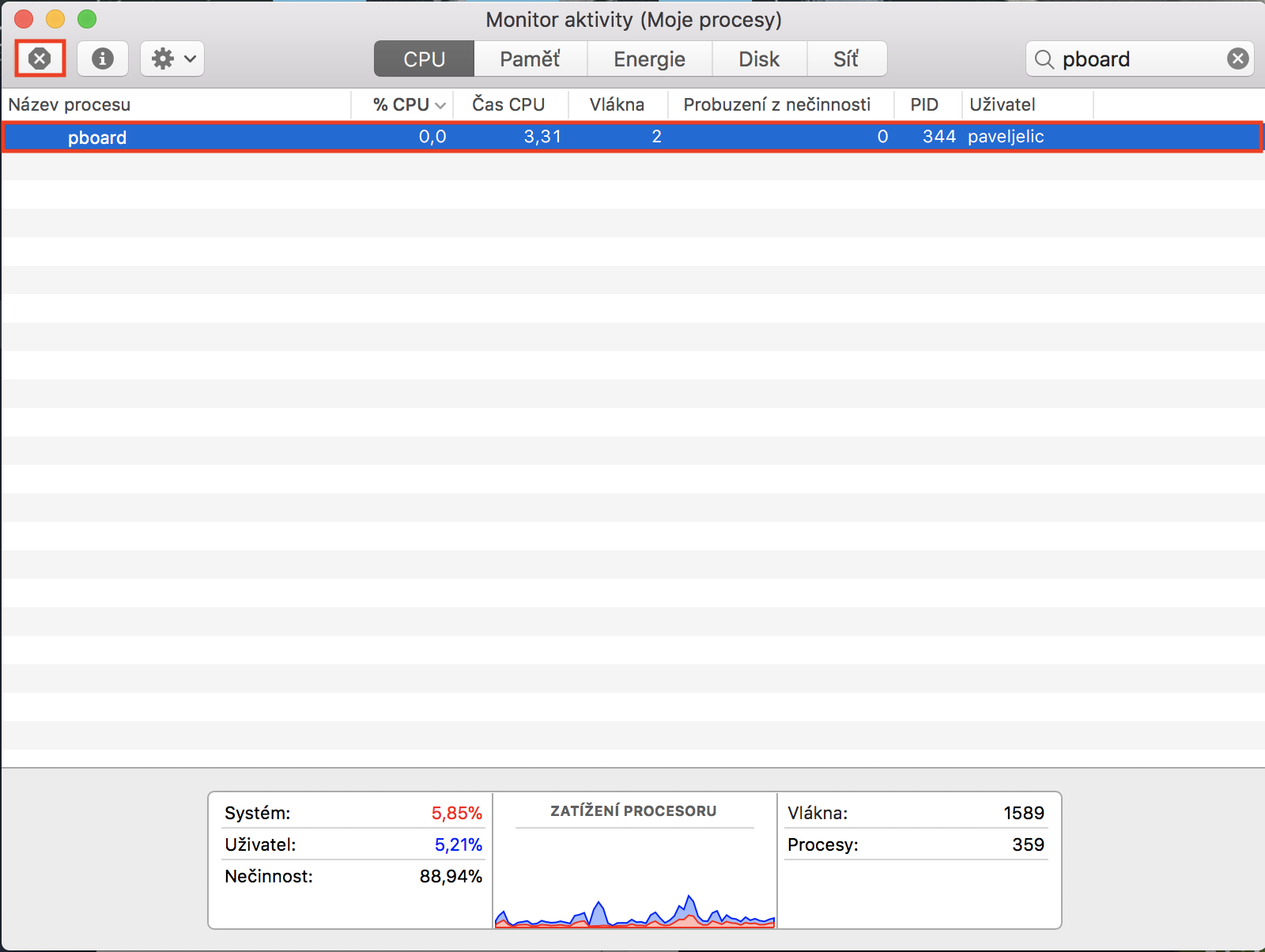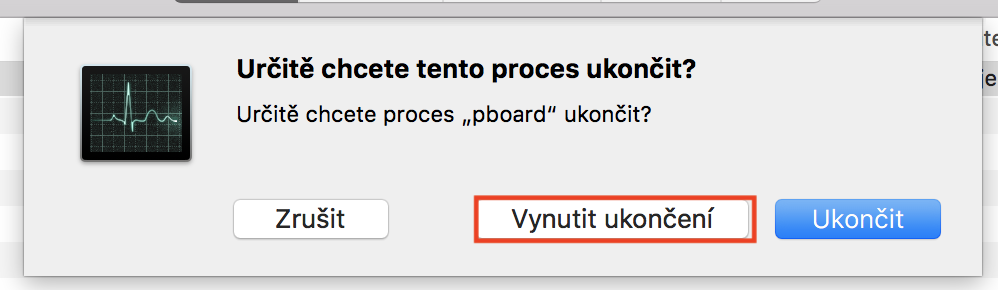यदि तपाइँ विद्यालयको लागि रिपोर्ट गर्दै हुनुहुन्छ वा तपाइँ केहि फाइलहरू अर्को स्थानमा प्रतिलिपि गर्न प्रयास गर्दै हुनुहुन्छ भने यसले वास्तवमा फरक पर्दैन। यी दुवै अवस्थामा, र अनगिन्ती अन्यमा, तपाइँलाई प्रत्येक अपरेटिङ सिस्टममा निहित प्रतिलिपि र टाँस्ने कार्यक्षमता चाहिन्छ। macOS मा, तथापि, उल्लेखित प्रकार्यले काम नगर्दा हामीले कहिलेकाहीँ असुविधाको सामना गर्न सक्छौं, वा अड्किन्छ। यस अवस्थामा, निस्सन्देह, यो प्रकार्यको बारेमा धेरै होइन, तर क्लिपबोर्ड (जस्तै क्लिपबोर्ड) को बारेमा हो जसमा प्रतिलिपि गरिएको डाटा बचत गरिएको छ। सरल शब्दमा भन्नुपर्दा, Cmd + C सर्टकट थिचेपछि यसमा डाटा बचत हुने छैन। आखिर, हामीले हाम्रो सम्पादकीय कार्यालयमा पनि यो समस्याको सामना गर्यौं, त्यसैले हामी तपाईलाई समस्या कसरी समाधान गर्ने भन्ने बारे एउटा लेख ल्याइरहेका छौं।
यो हुन सक्छ तपाईंलाई चासो
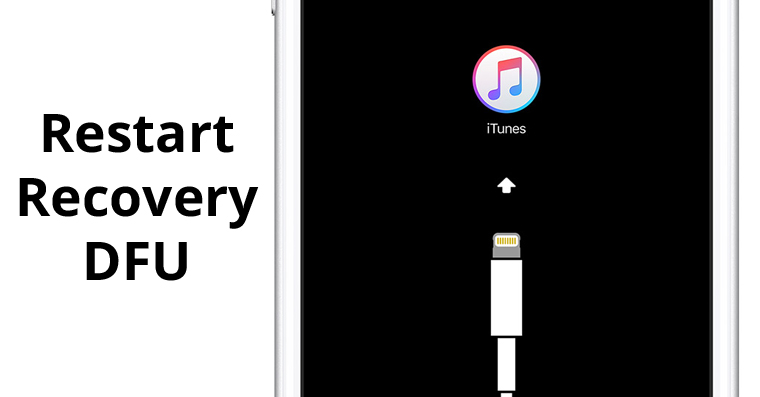
भाँचिएको क्लिपबोर्ड कसरी ठीक गर्ने
- हामी सबै समाप्त गर्नेछौं (सकेसम्म धेरै) चलिरहेको अनुप्रयोगहरू
- मूल उपयोगिता चलाउनुहोस् गतिविधि मनिटर (या त प्रयोग गरेर स्पटलाइट र वा मा लन्चप्याड फोल्डरमा जिन)
- पाठ बाकस प्रयोग गरेर माथिल्लो दायाँ कुनामा खोज्नुहोस् हामी प्रक्रिया खोज्छौं "बोर्ड"
- pboard प्रक्रिया हामी चिन्ह लगाउँछौं क्लिक गरेर
- हामी यसलाई अन्त्य गर्नेछौं X आइकन प्रयोग गरेर, जुन विन्डोको माथिल्लो बायाँ भागमा अवस्थित छ
- V संवाद बक्स प्रक्रियाको अन्त्य पुष्टि गर्नुहोस् - थिच्नुहोस् लागू गर्नुहोस् अन्त्य
टर्मिनल
यदि तपाइँ ग्राफिकल इन्टरफेस भन्दा टर्मिनलसँग काम गर्न अलि नजिक हुनुहुन्छ भने, तपाइँ यो आदेश प्रयोग गरेर समान प्रक्रिया प्राप्त गर्न सक्नुहुन्छ:
किल्लबोर्ड
यदि यस अवस्थामा पनि प्रतिलिपि र टाँस्ने प्रकार्यले तपाईंको लागि काम गर्दैन भने, यो सम्भव छ कि त्यहाँ प्रणालीमा त्रुटि भएको छ - त्यसैले म्याक पुन: सुरु गर्ने प्रयास गर्नुहोस्। यदि प्रतिलिपि र टाँस्नेले पुन: सुरु गरेपछि पनि काम गर्दैन भने, तपाइँसँग प्रायः बिग्रिएको किबोर्ड छ। यदि तपाइँ यस रोगलाई पनि अस्वीकार गर्नुहुन्छ भने, तपाइँ प्रणाली पुन: स्थापना गर्न वा आधिकारिक सेवा केन्द्र भ्रमण गर्नबाट बच्न सक्नुहुन्न।